A opção para definir uma carga em movimento permite analisar uma estrutura com uma carga em movimento aplicada. É possível definir a carga em movimento por qualquer combinação de forças (a definição de cargas originadas de veículos pode conter cargas concentradas, cargas lineares e cargas planas). Um caso de carga em movimento permite analisar uma estrutura sujeita a uma carga causada por um conjunto de forças, movendo-se ao longo de uma rota definida.
A opção está disponível:
- Clicando no menu Carregar > Cargas especiais > Em movimento.
- Clicando em
 .
.
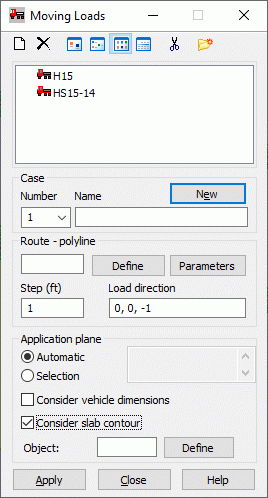
As cargas em movimento são definidas indicando o veículo e sua rota sobre a estrutura. O veículo é um conjunto de forças com uma direção, um valor e uma posição definidos. Cada etapa consiste em mover o veículo de uma posição para outra, enquanto o conjunto de forças aplicadas aos elementos é criado para cada posição. É por isso que o caso de uma carga em movimento é tratado como um conjunto de vários casos de carga estática (descrevendo posições sucessivas do veículo).
A parte superior da caixa de diálogo apresenta o seguinte:
 – Adiciona um novo tipo de veículo (Novo veículo).
– Adiciona um novo tipo de veículo (Novo veículo).
 – Exclui um tipo de veículo selecionado da lista ativa.
– Exclui um tipo de veículo selecionado da lista ativa.
 ,
,  ,
,  e
e  – Exibe a lista de veículos ativos como ícones grandes, ícones pequenos, uma lista curta ou uma lista completa.
– Exibe a lista de veículos ativos como ícones grandes, ícones pequenos, uma lista curta ou uma lista completa.
 – Exclui da lista ativa todos os tipos de veículos que não estão em uma estrutura.
– Exclui da lista ativa todos os tipos de veículos que não estão em uma estrutura.
 – Abre a caixa de diálogo Gerenciador de legenda.
– Abre a caixa de diálogo Gerenciador de legenda.
O processo de definição de um caso de carga em movimento em uma estrutura pode ser dividido nas seguintes etapas:
- Definir (Definição de um novo veículo) e selecionar o veículo que se moverá sobre a estrutura. Para selecionar um veículo, realce-o na lista de tipos de veículos ativos.
- Defina um caso de carga em movimento.
Para definir um caso de carga em movimento, insira o número e o nome da carga. Clicar em Novo cria um novo (próximo) caso de carga em movimento.
- Defina a rota a ser seguida pelo veículo.
Para definir uma rota a ser seguida por um veículo, clique em Definir, que abre a caixa de diálogo Polilinha – contorno. Clicar em Parâmetros abre uma caixa de diálogo adicional, onde é possível definir parâmetros de rota (coeficientes de multiplicação para cargas pertencentes a uma carga em movimento e assim por diante).
Os dois parâmetros a seguir definem uma carga em movimento:
-
Passo – Especifica o tamanho da etapa pela qual o veículo se move. A opção usa as unidades atualmente selecionadas.
- Direção da carga – Especifica a direção da força que define o veículo. A direção é definida usando os valores dos componentes do vetor que definem a direção das forças que descrevem o veículo. (Dependendo do tipo de estrutura e dos graus de liberdade permitidos, alguns dos componentes devem ser iguais a 0).
-
- Defina o plano de aplicação de carga. Essa opção descreve o método de redistribuição das forças que definem um veículo em movimento sobre uma estrutura. Existem duas maneiras para isso:
- Automático – As forças são automaticamente distribuídas sobre os elementos mais próximos entre os elementos da estrutura.
- Seleção – As forças são aplicadas aos elementos mais próximos (ou nós que pertencem a esses elementos) na <list_of_elements> na parte inferior direita da caixa de diálogo. Se a opção Considerar cotas do veículo estiver selecionada, as barras serão selecionadas, na qual uma carga induzida pelas forças do veículo será gerada. Essa seleção é determinada pelas cotas do contorno do veículo: b – largura, d1 e d2 distâncias entre a carga e o contorno do veículo da frente e atrás, respectivamente. (Os parâmetros para o contorno do veículo são determinados para cada veículo junto com uma definição de um conjunto de cargas na caixa de diálogo de definição do veículo).
Na parte inferior da caixa de diálogo, há a opção Considerar contorno da laje. Ela considera a distribuição de forças causadas por um veículo, assumida por um usuário na análise de carga em movimento, nas barras para diversos tipos de estrutura. (Ela considera as cargas devido a uma peça de veículo que se estende para fora do contorno que carrega a carga). Um exemplo típico são as cargas de uma grelha de ponte. (Observe a seguinte imagem).
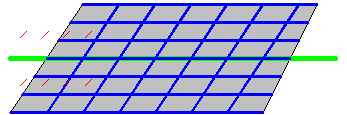
Se a opção Considerar contorno da laje estiver desmarcada, um conjunto completo de forças do veículo será aplicado às barras começando com a primeira posição do veículo. Se a opção Considerar contorno da laje estiver selecionada, será possível definir uma limitação geométrica que determina quais das forças do componente de veículo devem ser aplicadas às barras. Essa limitação pode ser definida usando um objeto, como um painel lateral sem uma espessura atribuída. A geração de cargas em barras considera a posição de cada um dos componentes de força. Se uma força for posicionada fora do contorno da laje, ela não será aplicada às barras.
O campo é usado para definir um número de um objeto que descreve o contorno da laje. Clicar em Definir abre a caixa de diálogo para definir um contorno de polilinha com a opção Face selecionada.
Ao gerar cargas em barras com base em uma carga de veículo, o Robot considera todas as barras ou sua seleção determinada na lista Plano de aplicativo – seleção. Essas barras são projetadas num plano formado por um segmento da rota da polilinha e um vetor perpendicular definido como uma Direção de carga. Se a opção Considerar dimensões do veículo estiver selecionada, será determinado um contorno do veículo no plano de projeção e a seleção das barras na projeção será limitada a essas barras que estão dentro ou que efetuam a interseção com o contorno do veículo. Esse tipo de limitação para selecionar barras, nas quais as cargas do veículo são geradas, pode ajudar em situações em que uma pesquisa automática de barras pode causar problemas.
Clicar em Aplicar cria um novo caso de carga em movimento, cujos parâmetros são definidos na caixa de diálogo.
A rota do veículo, o veículo, os elementos carregados pelo veículo e um conjunto de cargas podem ser visualizados após os cálculos da estrutura serem executados (opção Exibir).
Os resultados de um caso de carga em movimento podem ser apresentados de duas maneiras. O primeiro método permite exibir os resultados de um caso estático para uma posição de carga em movimento. Existem opções disponíveis que permitem alterar a posição da carga em movimento. É possível mover a carga passo a passo ou tirar vantagem da animação do veículo. O segundo método exibe as alterações em um valor de uma quantidade selecionada em um ponto selecionado, devido ao movimento de uma carga sobre a estrutura, ou seja, a exibição das linhas de influência para a quantidade selecionada.
NOTAS para usar cargas em movimento em diferentes tipos de estrutura:
- Estruturas de barra
Para uma estrutura do tipo barra (estrutura, treliça e grelha), é possível aplicar uma carga gerada por um veículo definido usando forças concentradas e lineares. As forças concentradas são aplicadas como uma carga de barra. Quando uma força concentrada não atinge diretamente uma barra, o Robot opera de acordo com um algoritmo que resolve a força sobre as barras vizinhas. A força linear é modelada por 10 cargas concentradas ao longo do comprimento da carga linear.
Para estruturas do tipo barra, não é possível usar veículos definidos usando cargas planas.
- Estruturas de placa e casca
Para uma estrutura de superfície (placa e casca), é possível usar todos os tipos de veículos (definidos usando cargas concentradas, lineares ou planas). Uma força concentrada é aplicada como uma carga geométrica em um ponto, aplicada aos elementos de superfície e é resolvida nos elementos de barra. A força linear é aplicada como uma carga linear geométrica em elementos de superfície. Não é aplicada às barras. A força da superfície é aplicada como uma carga de contorno geométrica aos elementos de superfície. Ao usar esse tipo de carga, o local onde a carga de contorno é aplicada é importante, pois é gerado em cada painel localizado dentro dos limites de contorno. Para aplicar o tipo de carga somente aos painéis selecionados, use as opções de seleção ao definir o caso de carga em movimento.
- Estruturas de barra/casca
Para estruturas mistas (barra/casca), a carga linear e plana são aplicadas somente ao elemento de superfície. Para uma carga originada em um veículo para ser aplicada diretamente às barras, use as forças concentradas na definição do veículo.
Para estruturas de casca e barra/casca, o aplicativo de carga em movimento para a superfície será sempre executado por meio de elementos finitos no painel mesmo se seu Modelo de cálculo de painel estiver assumindo uma distribuição de carga simplificada (ou seja, como para o tipo de modelo de cálculo de painel “Laje mista (unilateral)”. Outra forma, para painéis com malha FE, você deve esperar os mesmos resultados, independentemente das configurações de “Transferência de carga no Modelo de cálculo do painel.
Para objetos planos sem malha de elementos finitos (ou seja, painéis de parede cortina ou revestimentos), as cargas em movimento são aplicadas com base nas regras similares às “Estruturas de barra” descritas acima.